Ak sú pre údaje, ktoré chcete filtrovať, potrebné komplexné kritériá (napríklad Typ = Pečivo OR Predajca = Porubská), môžete použiť dialógové okno Rozšírený filter.
Dialógové okno Rozšírený filter otvoríte kliknutím na položky Údaje > Rozšírené.
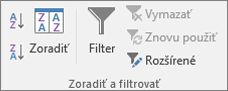
|
Rozšírený filter |
Príklad |
|---|---|
|
Viaceré kritériá, jeden stĺpec, ľubovoľné kritériá môžu byť pravdivé |
Predajca = Porubská OR Predajca = Kováč |
|
Viaceré kritériá, viaceré stĺpce, všetky kritériá musia byť pravdivé |
Typ = Pečivo AND Predaj > 1 000 |
|
Viaceré kritériá, viaceré stĺpce, ľubovoľné kritériá môžu byť pravdivé |
Typ = Pečivo OR Predajca = Kováč |
|
(Predaj > 6 000 AND Predaj < 6 500 ) OR (Predaj < 500) |
|
|
(Predajca = Porubská AND Predaj > 3000) OR (Predajca = Kováč AND Predaj > 1500) |
|
|
Predajca = meno s písmenom „u“ ako druhým písmenom |
Prehľad kritérií rozšíreného filtra
Príkaz Rozšírené pracuje odlišne od príkazu Filter, a to po viacerých dôležitých stránkach.
-
Namiesto ponuky automatického filtra zobrazuje dialógové okno Rozšírený filter.
-
Rozšírené kritériá sa zadávajú do samostatného rozsahu kritérií v hárku a nad rozsah buniek alebo tabuľku, ktorú chcete filtrovať. Microsoft Office Excel používa samostatný rozsah kritérií v dialógovom okne Rozšírený filter ako zdroj pre rozšírené kritériá.
Vzorové údaje
Nasledujúce vzorové údaje sú použité vo všetkých postupoch uvedených v tomto článku.
Údaje obsahujú štyri prázdne riadky nad rozsahom zoznamu, ktorý sa použije ako rozsah kritérií (A1:C4) a rozsah zoznamu (A6:C10). Rozsah kritérií obsahuje menovky stĺpcov a zahŕňa aspoň jeden prázdny riadok medzi hodnotami kritérií a rozsahom zoznamov.
Ak chcete s týmito údajmi pracovať, vyberte ich v nasledujúcej tabuľke, skopírujte ich a potom ich prilepte do bunky A1 nového hárka Excelu.
|
Typ |
Predajca |
Predaj |
|
Typ |
Predajca |
Obrat |
|
Nápoje |
Varga |
5 122 EUR |
|
Mäso |
Porubská |
450 EUR |
|
Pečivo |
Kováč |
6 328 EUR |
|
Zelenina a ovocie |
Porubská |
6 544 EUR |
Operátory porovnávania
Použitím nasledujúcich operátorov môžete porovnať dve hodnoty. Ak sú dve hodnoty porovnávané pomocou týchto operátorov, výsledkom je logická hodnota – TRUE alebo FALSE.
|
Operátor porovnania |
Význam |
Príklad |
|---|---|---|
|
= (znak rovnosti) |
Rovná sa |
A1=B1 |
|
> (znamienko väčšie) |
Väčšie |
A1>B1 |
|
< (znamienko menšie) |
Menšie |
A1<B1 |
|
>= (znamienko väčšie alebo rovné) |
Väčšie alebo rovné |
A1>=B1 |
|
<= (znamienko menšie alebo rovné) |
Menšie alebo rovné |
A1<=B1 |
|
<> (znamienko nerovnosti) |
Nerovná sa |
A1<>B1 |
Použitie znamienka rovnosti na zadanie textu alebo hodnoty
Keďže znamienko rovnosti (=) sa používa na označenie vzorca, po zadaní textu alebo hodnoty do bunky Excel vyhodnotí zadané položky. Môže to však spôsobiť neočakávané výsledky filtrovania. Ak chcete pre text alebo hodnotu zadať operátor rovnosti, zadajte kritérium ako výraz reťazca do príslušnej bunky v rozsahu kritéria:
="= položka ”
Pričom položka je text alebo hodnota, ktorú chcete vyhľadať. Napríklad:
|
Čo zadáte do bunky |
Čo program Excel vyhodnotí a zobrazí |
|---|---|
|
="=Porubská" |
=Porubská |
|
="=3000" |
=3000 |
Rozlišovanie malých a veľkých písmen
Keď Excel filtruje textové údaje, nerozlišuje medzi veľkými a malými písmenami. Vy však môžete použiť vzorec, ktorý uskutoční vyhľadávanie s rozlišovaním veľkých a malých písmen. Príklad nájdete v časti Kritériá zástupných znakov.
Používanie preddefinovaných názvov
Rozsah môžete nazvať Kritériá a odkaz na rozsah sa automaticky zobrazí v poli Rozsah kritérií. Takisto môžete definovať názov Databáza pre rozsah zoznamu, ktorý sa má filtrovať, a názov Extrahovať pre oblasť, kam chcete prilepiť riadky. Tieto rozsahy sa automaticky zobrazia v poliach Rozsah zoznamu a Kopírovať do.
Vytváranie kritérií použitím vzorca
Ako kritérium je možné použiť vypočítavanú hodnotu, ktorá je výsledkom vzorca. Je potrebné pamätať na nasledujúce dôležité body:
-
Vzorec musí mať hodnotu TRUE alebo FALSE.
-
Keďže používate vzorec, zadajte ho zvyčajným spôsobom a nezadávajte výraz takto:
="= položka ”
-
Nepoužívajte menovku stĺpca ako menovku kritérií. Buď nechajte menovku kritérií prázdnu, alebo použite menovku, ktorá nie je zhodná s menovkou stĺpca v rozsahu zoznamu (v nasledujúcich príkladoch Vypočítavaný priemer a Presná zhoda).
Ak použijete vo vzorci označenie stĺpca namiesto relatívneho odkazu na bunky alebo názvu rozsahu, Excel zobrazí v bunke, ktorá obsahuje kritérium, chybovú hodnotu – napríklad #NÁZOV? alebo #HODNOTA! . Túto chybu môžete ignorovať, pretože neovplyvňuje spôsob filtrovania rozsahu zoznamu.
-
Vzorec, ktorý používate pre kritériá, musí odkazovať na zodpovedajúcu bunku v prvom riadku údajov prostredníctvom relatívneho odkazu.
-
Všetky ostatné odkazy vo vzorci musia byť absolútne odkazy.
Viaceré kritériá, jeden stĺpec, ľubovoľné kritériá môžu byť pravdivé
Booleovská logická hodnota: (Predajca = "Porubská" OR Predajca = "Kováč")
-
Vložte aspoň tri prázdne riadky nad rozsah zoznamu, ktorý môžete používať ako rozsah kritérií. Rozsah kritérií musí obsahovať menovky stĺpcov. Skontrolujte, či je medzi hodnotami kritérií a rozsahom zoznamu najmenej jeden riadok voľný.
-
Ak chcete vyhľadať riadky, ktoré spĺňajú viaceré kritériá pre jeden stĺpec, zadajte kritériá priamo pod sebou do samostatných riadkov v rozsahu kritérií. Pomocou príkladu zadajte:
Typ
Predajca
Obrat
="=Porubská"
="=Kováč"
-
Kliknite na bunku v rozsahu zoznamu. Pomocou príkladu kliknite na ľubovoľnú bunku v rozsahu A6:C10.
-
Na karte Údaje kliknite v skupine Zoradiť a filtrovať na položku Rozšírené.
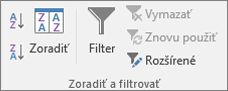
-
Vykonajte niektorý z týchto krokov:
-
Ak chcete filtrovať rozsah zoznamu skrytím riadkov, ktoré nezodpovedajú kritériám, kliknite na položku Filtrovať priamo v zozname.
-
Ak chcete filtrovať rozsah zoznamu kopírovaním riadkov zodpovedajúcich kritériám do inej časti hárka, kliknite na položku Kopírovať na iné miesto, kliknite do poľa Kopírovať do a potom kliknite na ľavý horný roh oblasti, do ktorej chcete riadky prilepiť.
Tip Keď kopírujete filtrované riadky do inej oblasti, môžete spresniť, ktoré stĺpce sa majú skopírovať. Pred filtrovaním skopírujte menovky požadovaných stĺpcov do prvého riadka oblasti, do ktorej chcete prilepiť filtrované riadky. Pri filtrovaní zadajte odkaz na kopírované menovky stĺpcov do poľa Kopírovať do. Kopírované riadky budú obsahovať len stĺpce, pre ktoré ste skopírovali menovky.
-
-
Do poľa Rozsah kritérií zadajte odkaz na rozsah kritérií vrátane menoviek kritérií. Pomocou príkladu zadajte $A$1:$C$3.
Ak chcete dialógové okno Rozšírený filter počas výberu rozsahu kritérií dočasne odstrániť, kliknite na tlačidlo Zbaliť dialógové okno

-
V uvedenom príklade je filtrovaný výsledok pre rozsah zoznamu nasledujúci:
Typ
Predajca
Predaj
Mäso
Porubská
450 EUR
Pečivo
Kováč
6 328 EUR
Zelenina a ovocie
Porubská
6 544 EUR
Viaceré kritériá, viaceré stĺpce, všetky kritériá musia byť pravdivé
Booleovská logická hodnota: (Typ = "Pečivo" AND Predaj > 1000)
-
Vložte aspoň tri prázdne riadky nad rozsah zoznamu, ktorý môžete používať ako rozsah kritérií. Rozsah kritérií musí obsahovať menovky stĺpcov. Skontrolujte, či je medzi hodnotami kritérií a rozsahom zoznamu najmenej jeden riadok voľný.
-
Ak chcete nájsť riadky, ktoré spĺňajú viaceré kritériá vo viacerých stĺpcoch, napíšte všetky kritériá do toho istého riadka rozsahu kritérií. Pomocou príkladu zadajte:
Typ
Predajca
Obrat
="=Pečivo"
>1 000
-
Kliknite na bunku v rozsahu zoznamu. Pomocou príkladu kliknite na ľubovoľnú bunku v rozsahu A6:C10.
-
Na karte Údaje kliknite v skupine Zoradiť a filtrovať na položku Rozšírené.
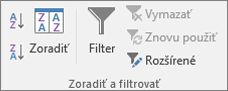
-
Vykonajte niektorý z týchto krokov:
-
Ak chcete filtrovať rozsah zoznamu skrytím riadkov, ktoré nezodpovedajú kritériám, kliknite na položku Filtrovať priamo v zozname.
-
Ak chcete filtrovať rozsah zoznamu kopírovaním riadkov zodpovedajúcich kritériám do inej časti hárka, kliknite na položku Kopírovať na iné miesto, kliknite do poľa Kopírovať do a potom kliknite na ľavý horný roh oblasti, do ktorej chcete riadky prilepiť.
Tip Keď kopírujete filtrované riadky do inej oblasti, môžete spresniť, ktoré stĺpce sa majú skopírovať. Pred filtrovaním skopírujte menovky požadovaných stĺpcov do prvého riadka oblasti, do ktorej chcete prilepiť filtrované riadky. Pri filtrovaní zadajte odkaz na kopírované menovky stĺpcov do poľa Kopírovať do. Kopírované riadky budú obsahovať len stĺpce, pre ktoré ste skopírovali menovky.
-
-
Do poľa Rozsah kritérií zadajte odkaz na rozsah kritérií vrátane menoviek kritérií. Pomocou príkladu zadajte $A$1:$C$2.
Ak chcete dialógové okno Rozšírený filter počas výberu rozsahu kritérií dočasne odstrániť, kliknite na tlačidlo Zbaliť dialógové okno

-
V uvedenom príklade je filtrovaný výsledok pre rozsah zoznamu nasledujúci:
Typ
Predajca
Predaj
Pečivo
Kováč
6 328 EUR
Zelenina a ovocie
Porubská
6 544 EUR
Viaceré kritériá, viaceré stĺpce, ľubovoľné kritériá môžu byť pravdivé
Booleovská logická hodnota: (Typ = "Pečivo" OR Predajca = "Kováč")
-
Vložte aspoň tri prázdne riadky nad rozsah zoznamu, ktorý môžete používať ako rozsah kritérií. Rozsah kritérií musí obsahovať menovky stĺpcov. Skontrolujte, či je medzi hodnotami kritérií a rozsahom zoznamu najmenej jeden riadok voľný.
-
Ak chcete nájsť riadky, ktoré spĺňajú viaceré kritériá vo viacerých stĺpcoch, pričom ľubovoľné kritériá môžu byť pravdivé, zadajte kritériá do rôznych stĺpcov a riadkov rozsahu kritérií. Pomocou príkladu zadajte:
Typ
Predajca
Obrat
="=Pečivo"
="=Kováč"
-
Kliknite na bunku v rozsahu zoznamu. Pomocou príkladu kliknite na ľubovoľnú bunku v rozsahu zoznamu A6:C10.
-
Na karte Údaje kliknite v skupine Zoradiť a filtrovať na položku Rozšírené.
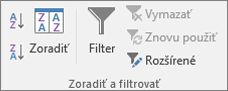
-
Vykonajte niektorý z týchto krokov:
-
Ak chcete filtrovať rozsah zoznamu skrytím riadkov, ktoré nezodpovedajú kritériám, kliknite na položku Filtrovať priamo v zozname.
-
Ak chcete filtrovať rozsah zoznamu kopírovaním riadkov zodpovedajúcich kritériám do inej časti hárka, kliknite na položku Kopírovať na iné miesto, kliknite do poľa Kopírovať do a potom kliknite na ľavý horný roh oblasti, do ktorej chcete riadky prilepiť.
Tip: Keď kopírujete filtrované riadky do inej oblasti, môžete spresniť, ktoré stĺpce sa majú skopírovať. Pred filtrovaním skopírujte menovky požadovaných stĺpcov do prvého riadka oblasti, do ktorej chcete prilepiť filtrované riadky. Pri filtrovaní zadajte odkaz na kopírované menovky stĺpcov do poľa Kopírovať do. Kopírované riadky budú obsahovať len stĺpce, pre ktoré ste skopírovali menovky.
-
-
Do poľa Rozsah kritérií zadajte odkaz na rozsah kritérií vrátane menoviek kritérií. Pomocou príkladu zadajte $A$1:$B$3.
Ak chcete dialógové okno Rozšírený filter počas výberu rozsahu kritérií dočasne odstrániť, kliknite na tlačidlo Zbaliť dialógové okno

-
V uvedenom príklade je filtrovaný výsledok pre rozsah zoznamu nasledujúci:
Typ
Predajca
Predaj
Pečivo
Kováč
6 328 EUR
Zelenina a ovocie
Porubská
6 544 EUR
Viaceré množiny kritérií, jeden stĺpec v každej množine
Boolovská logická hodnota: ( (Predaj > 6 000 AND Predaj < 6 500 ) OR (Predaj < 500) )
-
Vložte aspoň tri prázdne riadky nad rozsah zoznamu, ktorý môžete používať ako rozsah kritérií. Rozsah kritérií musí obsahovať menovky stĺpcov. Skontrolujte, či je medzi hodnotami kritérií a rozsahom zoznamu najmenej jeden riadok voľný.
-
Ak chcete nájsť riadky, ktoré spĺňajú viacero množín kritérií, kde každá množina obsahuje kritériá pre jeden stĺpec, zadajte viacero stĺpcov s rovnakým nadpisom. Pomocou príkladu zadajte:
Typ
Predajca
Predaj
Obrat
>6000
<6500
<500
-
Kliknite na bunku v rozsahu zoznamu. Pomocou príkladu kliknite na ľubovoľnú bunku v rozsahu zoznamu A6:C10.
-
Na karte Údaje kliknite v skupine Zoradiť a filtrovať na položku Rozšírené.
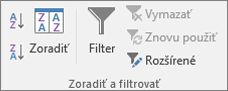
-
Vykonajte niektorý z týchto krokov:
-
Ak chcete filtrovať rozsah zoznamu skrytím riadkov, ktoré nezodpovedajú kritériám, kliknite na položku Filtrovať priamo v zozname.
-
Ak chcete filtrovať rozsah zoznamu kopírovaním riadkov zodpovedajúcich kritériám do inej časti hárka, kliknite na položku Kopírovať na iné miesto, kliknite do poľa Kopírovať do a potom kliknite na ľavý horný roh oblasti, do ktorej chcete riadky prilepiť.
Tip: Keď kopírujete filtrované riadky do inej oblasti, môžete spresniť, ktoré stĺpce sa majú skopírovať. Pred filtrovaním skopírujte menovky požadovaných stĺpcov do prvého riadka oblasti, do ktorej chcete prilepiť filtrované riadky. Pri filtrovaní zadajte odkaz na kopírované menovky stĺpcov do poľa Kopírovať do. Kopírované riadky budú obsahovať len stĺpce, pre ktoré ste skopírovali menovky.
-
-
Do poľa Rozsah kritérií zadajte odkaz na rozsah kritérií vrátane menoviek kritérií. Pomocou príkladu zadajte $A$1:$D$3.
Ak chcete dialógové okno Rozšírený filter počas výberu rozsahu kritérií dočasne odstrániť, kliknite na tlačidlo Zbaliť dialógové okno

-
V uvedenom príklade je filtrovaný výsledok pre rozsah zoznamu nasledujúci:
Typ
Predajca
Predaj
Mäso
Porubská
450 EUR
Pečivo
Kováč
6 328 EUR
Viaceré množiny kritérií, viacero stĺpcov v každej množine
Booleovská logická hodnota: ((Predajca = "Porubská" AND Predaj > 3000) OR (Predajca = "Kováč" AND Predaj > 1500))
-
Vložte aspoň tri prázdne riadky nad rozsah zoznamu, ktorý môžete používať ako rozsah kritérií. Rozsah kritérií musí obsahovať menovky stĺpcov. Skontrolujte, či je medzi hodnotami kritérií a rozsahom zoznamu najmenej jeden riadok voľný.
-
Ak chcete nájsť riadky, ktoré spĺňajú viacero množín kritérií, kde každá množina obsahuje kritériá pre viaceré stĺpce, zadajte každú množinu kritérií do iného stĺpca a riadka. Pomocou príkladu zadajte:
Typ
Predajca
Obrat
="=Porubská"
>3000
="=Kováč"
>1500
-
Kliknite na bunku v rozsahu zoznamu. Pomocou príkladu kliknite na ľubovoľnú bunku v rozsahu zoznamu A6:C10.
-
Na karte Údaje kliknite v skupine Zoradiť a filtrovať na položku Rozšírené.
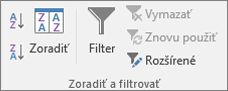
-
Vykonajte niektorý z týchto krokov:
-
Ak chcete filtrovať rozsah zoznamu skrytím riadkov, ktoré nezodpovedajú kritériám, kliknite na položku Filtrovať priamo v zozname.
-
Ak chcete filtrovať rozsah zoznamu kopírovaním riadkov zodpovedajúcich kritériám do inej časti hárka, kliknite na položku Kopírovať na iné miesto, kliknite do poľa Kopírovať do a potom kliknite na ľavý horný roh oblasti, do ktorej chcete riadky prilepiť.
Tip Keď kopírujete filtrované riadky do inej oblasti, môžete spresniť, ktoré stĺpce sa majú skopírovať. Pred filtrovaním skopírujte menovky požadovaných stĺpcov do prvého riadka oblasti, do ktorej chcete prilepiť filtrované riadky. Pri filtrovaní zadajte odkaz na kopírované menovky stĺpcov do poľa Kopírovať do. Kopírované riadky budú obsahovať len stĺpce, pre ktoré ste skopírovali menovky.
-
-
Do poľa Rozsah kritérií zadajte odkaz na rozsah kritérií vrátane menoviek kritérií. Na základe príkladu zadajte $A$1:$C$3. Ak chcete dialógové okno Rozšírený filter počas výberu rozsahu kritérií dočasne odstrániť, kliknite na tlačidlo Zbaliť dialógové okno

-
V uvedenom príklade by bol filtrovaný výsledok pre rozsah zoznamu nasledujúci:
Typ
Predajca
Predaj
Pečivo
Kováč
6 328 EUR
Zelenina a ovocie
Porubská
6 544 EUR
Kritériá zástupných znakov
Booleovská logická hodnota: Predajca = meno s písmenom „u“ ako druhým písmenom
-
Ak chcete vyhľadať textové hodnoty, ktoré obsahujú určité spoločné znaky, použite nasledujúce postupy:
-
Ak chcete vyhľadať riadky obsahujúce textovú hodnotu v stĺpci, ktorý sa začína určitými znakmi, zadajte tieto znaky bez znamienka rovnosti (=). Ak napríklad zadáte ako kritérium Por, Excel vyhľadá hodnoty Porubská, Porubčan a Poriezová.
-
Použite zástupný znak.
Zadajte
Ak chcete vyhľadať
? (otáznik)
Ľubovoľný jeden znak Napríklad po zadaní reťazca hl?va sa vyhľadajú slová „hlava“ aj „hliva“
* (hviezdička)
Ľubovoľný počet znakov Napríklad po zadaní reťazca *východ sa vyhľadajú slová „severovýchod“ alebo „juhovýchod“
~ (vlnovku) a za ňou ?, * alebo ~
Otáznik, hviezdičku alebo vlnovku Napríklad fy91~? nájde text „fy91?“
-
-
Vložte aspoň tri prázdne riadky nad rozsah zoznamu, ktorý môžete používať ako rozsah kritérií. Rozsah kritérií musí obsahovať menovky stĺpcov. Skontrolujte, či je medzi hodnotami kritérií a rozsahom zoznamu najmenej jeden riadok voľný.
-
Do riadkov pod menovkami stĺpcov zadajte kritériá, ktoré majú byť splnené. Pomocou príkladu zadajte:
Typ
Predajca
Predaj
="=Me*"
="=?u*"
-
Kliknite na bunku v rozsahu zoznamu. Pomocou príkladu kliknite na ľubovoľnú bunku v rozsahu zoznamu A6:C10.
-
Na karte Údaje kliknite v skupine Zoradiť a filtrovať na položku Rozšírené.
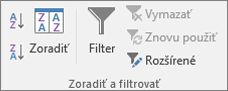
-
Vykonajte niektorý z týchto krokov:
-
Ak chcete filtrovať rozsah zoznamu skrytím riadkov, ktoré nezodpovedajú kritériám, kliknite na položku Filtrovať priamo v zozname.
-
Ak chcete filtrovať rozsah zoznamu kopírovaním riadkov zodpovedajúcich kritériám do inej časti hárka, kliknite na položku Kopírovať na iné miesto, kliknite do poľa Kopírovať do a potom kliknite na ľavý horný roh oblasti, do ktorej chcete riadky prilepiť.
Tip: Keď kopírujete filtrované riadky do inej oblasti, môžete spresniť, ktoré stĺpce sa majú skopírovať. Pred filtrovaním skopírujte menovky požadovaných stĺpcov do prvého riadka oblasti, do ktorej chcete prilepiť filtrované riadky. Pri filtrovaní zadajte odkaz na kopírované menovky stĺpcov do poľa Kopírovať do. Kopírované riadky budú obsahovať len stĺpce, pre ktoré ste skopírovali menovky.
-
-
Do poľa Rozsah kritérií zadajte odkaz na rozsah kritérií vrátane menoviek kritérií. Pomocou príkladu zadajte $A$1:$B$3.
Ak chcete dialógové okno Rozšírený filter počas výberu rozsahu kritérií dočasne odstrániť, kliknite na tlačidlo Zbaliť dialógové okno

-
V uvedenom príklade je filtrovaný výsledok pre rozsah zoznamu nasledujúci:
Typ
Predajca
Obrat
Nápoje
Varga
5 122 EUR
Mäso
Porubská
450 EUR
Pečivo
Kováč
6 328 EUR
Potrebujete ďalšiu pomoc?
Vždy sa môžete opýtať odborníka v komunite Excel Tech Community alebo získať podporu v komunitách.










